Ενώ υπάρχουν πολλές συναρπαστικές νέες δυνατότητες για τα Μηνύματα, το FaceTime και την εφαρμογή Τηλέφωνο με iOS 17, υπάρχει μια άλλη δυνατότητα που ήδη κάνει τα βλέμματα. Με τη λειτουργία αναμονής στο iPhone, αυτό μεταμορφώνει τον τρόπο με τον οποίο μπορείτε να "χρησιμοποιήσετε" το iPhone σας όταν είναι στο φορτιστή.
Σχετική ανάγνωση
- Τι νέο υπάρχει στο iOS 17
- Πώς να φτιάξετε τα δικά σας ζωντανά αυτοκόλλητα στο iOS 17
- iOS 17: Τι είναι το Live Voicemail και πώς μπορείτε να το χρησιμοποιήσετε;
- Πώς να χρησιμοποιήσετε τις δυνατότητες Vision Health στο iOS 17
- iOS 17: Πώς να μοιράζεστε τα στοιχεία επικοινωνίας με το NameDrop
Τι είναι η κατάσταση αναμονής;
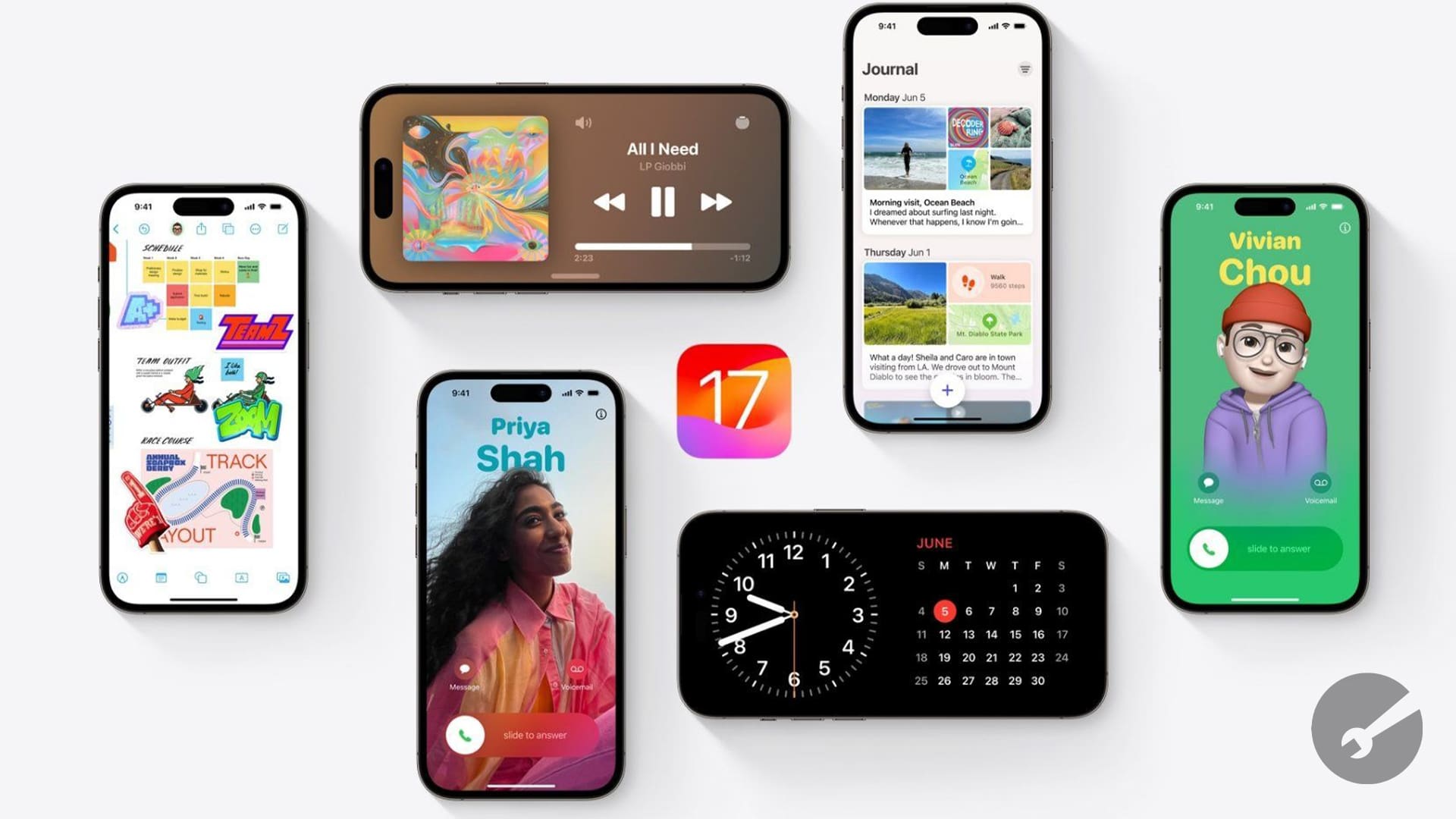
Επί του παρόντος, εάν τοποθετήσετε το iPhone σας σε φορτιστή MagSafe, θα σας καλωσορίσει με την ίδια βαρετή οθόνη κλειδώματος που πρέπει πάντα να κοιτάτε. Το iOS 17 αλλάζει αυτό χάρη στο StandBy, το οποίο ουσιαστικά μετατρέπει το iPhone σας σε «ρολόι δίπλα στο κρεβάτι».
Με τη βοήθεια των Smart Stacks of Widgets, μπορείτε να ρίξετε μια ματιά και να δείτε ποια είναι η ώρα, πώς είναι το ημερολόγιό σας για αύριο και πολλά άλλα. Υπάρχουν ακόμη και διατάξεις πλήρους οθόνης που δείχνουν απλώς την ώρα ή σας επιτρέπουν να επιδείξετε μερικές από τις αγαπημένες σας φωτογραφίες.
Το καλύτερο μέρος είναι ότι αυτό είναι διαθέσιμο για όλα τα μοντέλα iPhone που μπορούν να εκτελούν iOS 17. Ωστόσο, όσοι διαθέτουν το iPhone 14 Pro ή το iPhone 14 Pro Max θα μπορούν να επωφεληθούν από την οθόνη Always On, ενώ θα πρέπει να πατήσετε την οθόνη για να δείτε το StandBy σε άλλα μοντέλα.
Πώς να χρησιμοποιήσετε τη λειτουργία αναμονής στο iPhone
Όπως συμβαίνει με τις περισσότερες από τις λειτουργίες που εισάγονται με τις νέες εκδόσεις του iOS, η κατάσταση αναμονής είναι ήδη ενεργοποιημένη και ενεργοποιημένη με το iOS 17. Ωστόσο, εάν αντιμετωπίζετε προβλήματα, μπορείτε να ακολουθήσετε τα παρακάτω βήματα για να ενεργοποιήσετε και να χρησιμοποιήσετε τη λειτουργία αναμονής στο iPhone.
- Ανοιξε το Ρυθμίσεις εφαρμογή στο iPhone σας με iOS 17.
- Κάντε κύλιση προς τα κάτω και πατήστε Αναμονή.
- Πατήστε την εναλλαγή δίπλα στο Αναμονή στο Επί θέση.
- Εάν διαθέτετε iPhone 14 Pro ή iPhone 14 Pro Max, πατήστε την εναλλαγή δίπλα Πάντα ανοιχτό στο Επί θέση.
- Στο κάτω μέρος της σελίδας, πατήστε Νυχτερινή λειτουργία.
- Πατήστε την εναλλαγή για να ενεργοποιήσετε τα ακόλουθα:
- Νυχτερινή λειτουργία: Το StandBy παρουσιάζεται σε κόκκινη απόχρωση με χαμηλό φωτισμό περιβάλλοντος.
- Κίνηση για αφύπνιση: Το StandBy θα ενεργοποιήσει την οθόνη όταν ανιχνευτεί κίνηση τη νύχτα.
- Στην επάνω αριστερή γωνία, πατήστε < Αναμονή για να αποθηκεύσετε τις αλλαγές σας.
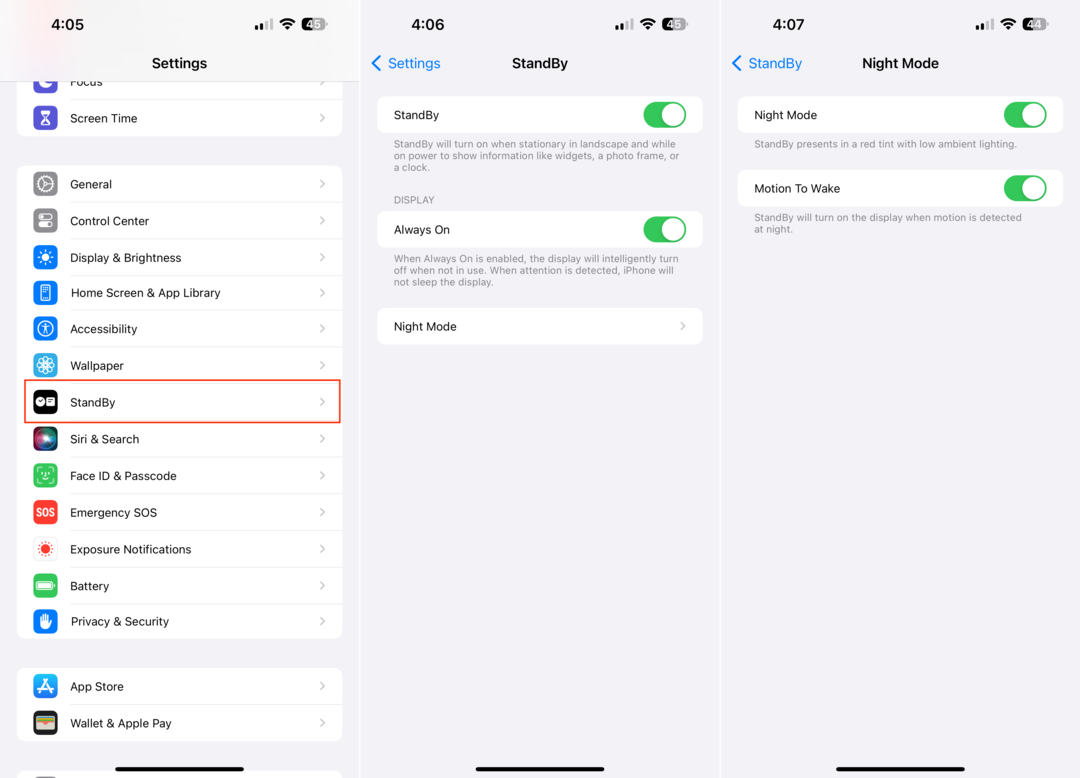
Πώς να προσαρμόσετε τη λειτουργία αναμονής στο iPhone
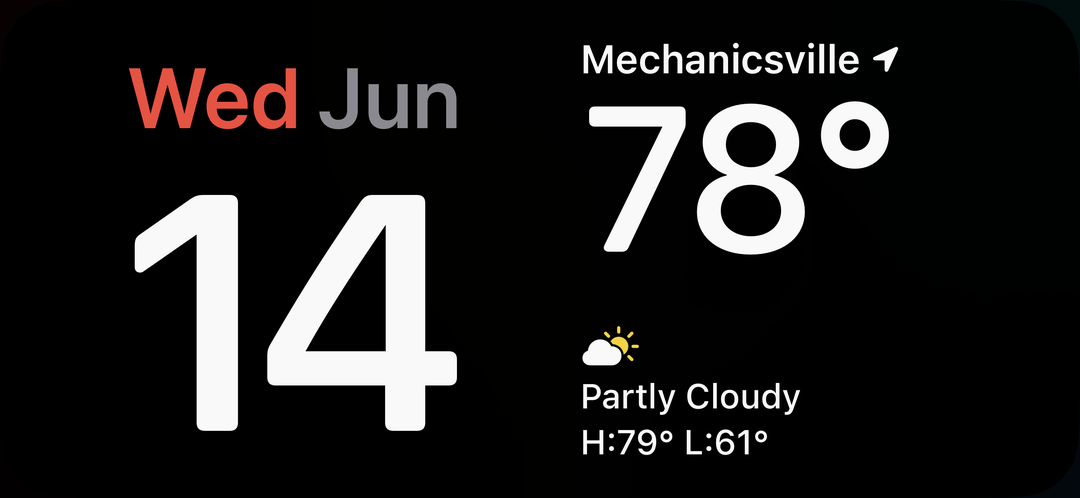
Ίσως εκπλαγείτε όταν μάθετε ότι η Apple έχει επίσης παράσχει αρκετές ακόμη επιλογές για καθεμία από τις λειτουργίες αναμονής που είναι διαθέσιμες με το iOS 17. Για παράδειγμα, η οθόνη Widget εμφανίζει στην πραγματικότητα δύο διαφορετικά σύνολα στοίβων γραφικών στοιχείων, επιτρέποντάς σας να κάνετε κύλιση σε καθένα από τα γραφικά στοιχεία. Μπορείτε να πατήσετε παρατεταμένα σε οποιαδήποτε από τις στοίβες εάν θέλετε να προσθέσετε ή να αφαιρέσετε διαφορετικά γραφικά στοιχεία από τη στοίβα.
- Είτε συνδέστε το iPhone σας είτε ρυθμίστε το σε φορτιστή MagSafe.
- Κλειδώστε την οθόνη πατώντας το Πλαϊνό Κουμπί.
- Περιμένετε μερικά λεπτά μέχρι να ενεργοποιηθεί η κατάσταση αναμονής.
- Σύρετε προς τα αριστερά ή προς τα δεξιά για εναλλαγή μεταξύ Widget, Φωτογραφίες και Ρολόι.
Εάν θέλετε να έχετε τη λειτουργία αναμονής να μετατρέπει το iPhone σας σε ψηφιακή κορνίζα, μπορείτε απλώς να σύρετε από τα δεξιά προς τα αριστερά. Με παρατεταμένο πάτημα στη λειτουργία Φωτογραφίες εμφανίζονται οι ακόλουθες επιλογές:

- Προτεινόμενα
- Φύση
- πόλεις
- Ανθρωποι
Ωστόσο, μπορείτε επίσης να πατήσετε το + εικονίδιο στην επάνω αριστερή γωνία για να προσθέσετε συγκεκριμένα άλμπουμ που έχετε δημιουργήσει προηγουμένως στην εφαρμογή Φωτογραφίες.
Η τελευταία επιλογή είναι για όσους προτιμούν να μετατρέψουν το iPhone τους σε ένα παραδοσιακό ρολόι κομοδίνου. Το iOS 17 περιλαμβάνει μερικές διαφορετικές διατάξεις από τις οποίες μπορείτε να επιλέξετε, οι οποίες περιλαμβάνουν τα ακόλουθα:
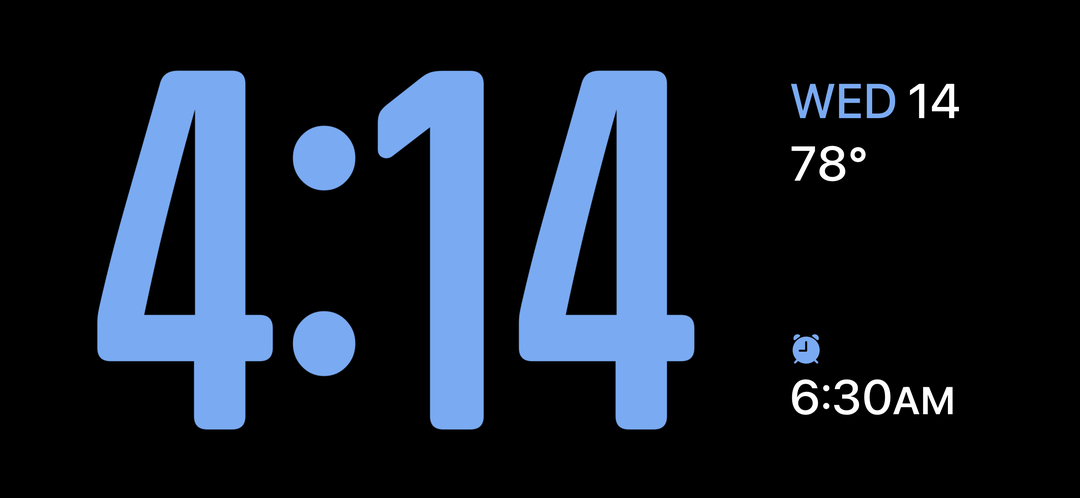
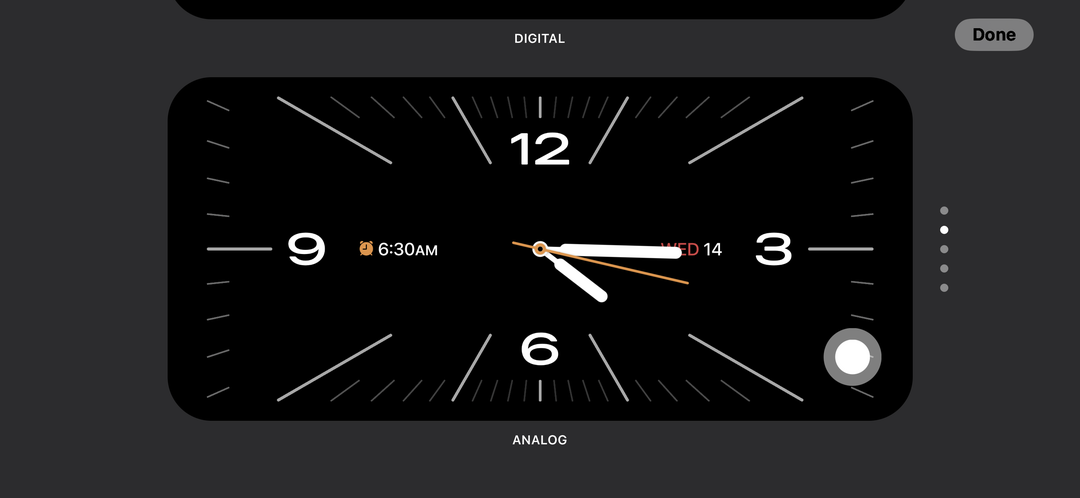
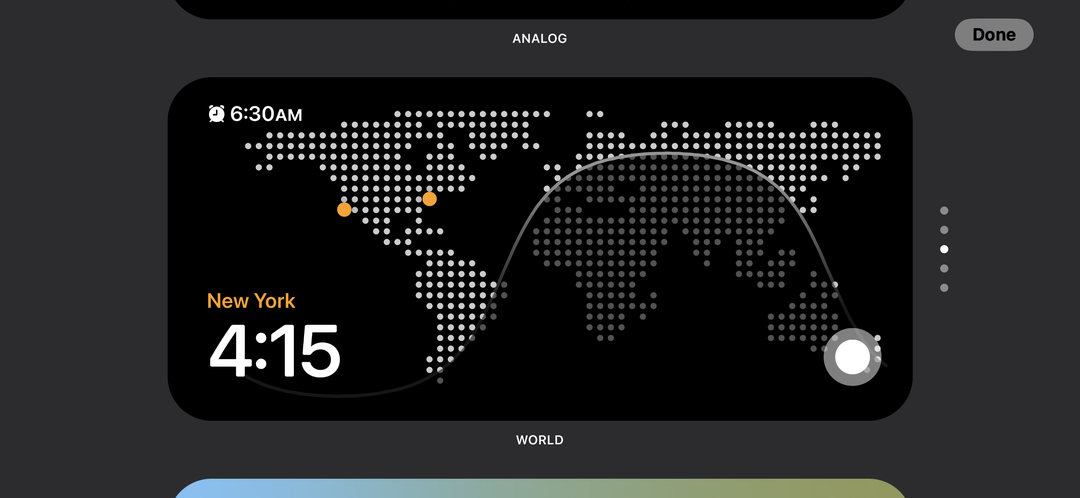
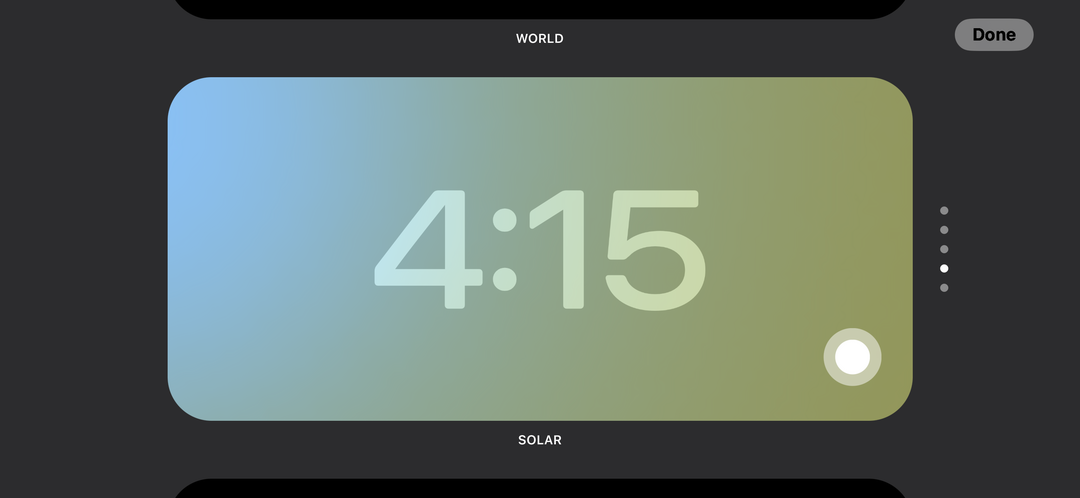
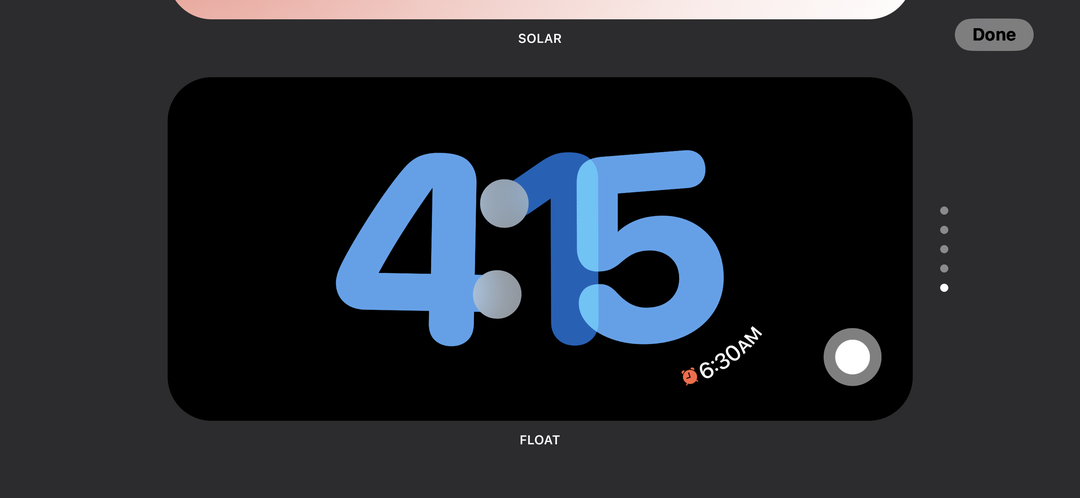
- Ψηφιακό
- Αναλογικό
- Κόσμος
- Ηλιακός
- Φλοτέρ
Όλα αυτά είναι βασικά διαφορετικοί τρόποι εμφάνισης ενός ρολογιού στο iPhone σας ενώ φορτίζει. Ωστόσο, μπορείτε να πατήσετε το Παραθυρόφυλλο στην κάτω δεξιά γωνία του καθενός εάν θέλετε να προσαρμόσετε την παλέτα χρωμάτων που εμφανίζεται.
Αφού ολοκληρώσετε την προσαρμογή της κατάστασης αναμονής σύμφωνα με τις προτιμήσεις σας, μπορείτε απλά να πατήσετε το Εγινε κουμπί για να αποθηκεύσετε τις αλλαγές σας.
Ο Andrew είναι ανεξάρτητος συγγραφέας με βάση την ανατολική ακτή των ΗΠΑ.
Έχει γράψει για διάφορους ιστότοπους όλα αυτά τα χρόνια, συμπεριλαμβανομένων των iMore, Android Central, Phandroid και μερικών άλλων. Τώρα, περνά τις μέρες του δουλεύοντας σε μια εταιρεία HVAC, ενώ το βράδυ βγαίνει ως ανεξάρτητος συγγραφέας.